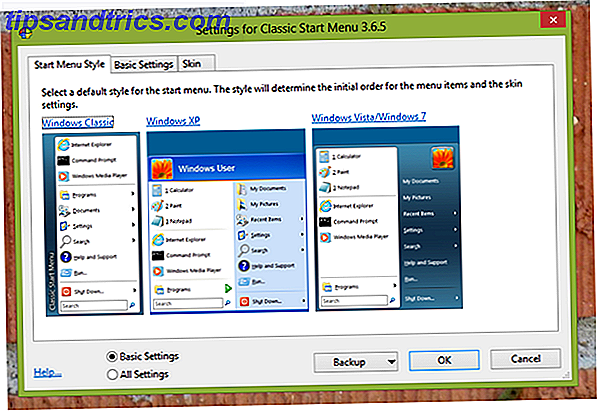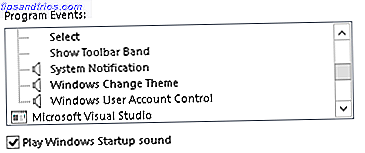Imagine que você tenha algumas imagens e formas empilhadas em um slide do PowerPoint. Você quer alterar a ordem de empilhamento e dar ao slide uma aparência mais agradável e uma opção mais criativa para uma melhor apresentação do PowerPoint 10 dicas para fazer apresentações melhores do PowerPoint com o Office 2016 10 dicas para fazer apresentações melhores do PowerPoint com o Office 2016 Microsoft PowerPoint continua a definir novos padrões. Os novos recursos do PowerPoint 2016 se manifestam como a melhor opção para apresentações inteligentes e criativas. Consulte Mais informação . É problemático, como embaralhar um baralho de cartas.
Existem duas maneiras em que o PowerPoint 2016 para Mac pode ajudá-lo aqui:
- Use as ferramentas Trazer para frente e Enviar para trás para alterar o pedido.
- Use o comando Dynamic Reordering para gerenciar visualmente a ordem de empilhamento.
As funções Fazer Avançar e Recuar Retroceder foram recursos de longa data para reorganização gráfica no PowerPoint, mas a Reordenação Dinâmica é nova - e oferece uma "visualização" melhor das imagens e elementos gráficos que se sobrepõem no slide.
Como usar a reordenação dinâmica
Pense em cada objeto gráfico em seu slide como uma folha de plástico transparente. Agora, você poderia organizá-los no mundo real, embaralhando-os em cima ou atrás um do outro. Reordenação dinâmica funciona assim mesmo. Tome este slide por exemplo:

Você não gosta do arranjo e gostaria de ajustar a ordem em que eles aparecem no slide. Você não precisa selecionar cada objeto individual e enviá-los para trás ou para frente. Reordenação dinâmica torna muito mais rápido:
- Na guia Início, clique em Organizar . Em seguida, clique em Reordenar Objetos .

- Uma exibição tridimensional mostra agora como todos os objetos gráficos do slide estão em camadas.
- Quando você traz o ponteiro para cada camada, um número (ou número de pedido) aparece. Arraste as camadas para a ordem desejada.

- Quando você tiver o pedido desejado, clique em OK para retornar à exibição normal. Agora você pode ver que os objetos são colocados conforme você os moveu.
O Dynamic Reordering é exclusivo do PowerPoint 2016 para Mac e oferece uma maneira visual fácil de distribuir objetos sobrepostos. Os usuários do Windows terão que esperar e ver se a Microsoft já traz esse recurso bacana entre os sistemas operacionais.
A Dynamic Reordering é uma poupança de tempo? Será que vai adicionar a uma apresentação mais criativa?